Xem mục lục
Quản lý mẫu in
Hướng dẫn sử dụng tính năng Quản lý mẫu in
Trong hoạt động bán hàng, nội dung cũng như hình thức của hóa đơn bán hàng, đơn trả hàng để đưa cho khách hàng rất quan trọng. Các mẫu hóa đơn đó phải vừa ngắn gọn, nhưng lại đầy đủ thông tin để khách hàng và người bán hàng tra cứu. Bên cạnh đó, bạn có thể kết hợp quảng cáo hay là một phương thức để khách hàng nhớ hoặc tìm kiếm thông tin về cửa hàng của bạn một cách nhanh nhất.
- Để thiết lập mẫu in, tại màn hình Quản lý, từ menu Thiết lập (1), bạn chọn Thiết lập cửa hàng (2).
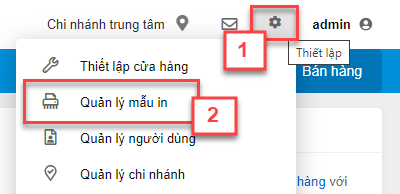
- Màn hình Quản lý mẫu in bao gồm các thông tin sau:
- Đặt hàng: Mẫu in được sử dụng để in thông tin giao dịch đặt hàng.
- Hóa đơn: Mẫu in được sử dụng để in thông tin giao dịch bán hàng và thanh toán.
- Trả hàng: Mẫu in được sử dụng để in thông tin giao dịch trả hàng cho khách
- Đổi trả hàng: Mẫu in được sử dụng để in thông tin giao dịch đổi trả hàng
- Nhập hàng: Mẫu in được sử dụng để in thông tin giao dịch nhập hàng với đối tác
- Trả hàng nhập: Mẫu in được sử dụng để in thông tin giao dịch trả hàng đã nhập cho nhà cung cấp
- Chuyển hàng: Mẫu in được sử dụng để in thông tin giao dịch chuyển hàng từ chi nhánh này sang chi nhánh khác
- Phiếu thu: Mẫu in được sử dụng để in thông tin khi tạo phiếu thu
- Phiếu chi: Mẫu in được sử dụng để in thông tin khi tạo phiếu chi
- Với gian hàng sử dụng tính năng Bảo hành, bảo trì hệ thống hỗ trợ thêm các mẫu in: Hóa đơn sửa chữa, Yêu cầu sửa chữa, Phiếu bảo hành mỗi hàng, Phiếu bảo hành DS hàng.

- Tại màn hình Quản lý mẫu in, chọn Giao dịch cần xem danh sách mẫu in và kích chọn Mẫu in để xem danh sách các mẫu in hỗ trợ cho giao dịch này. Ví dụ: Giao dịch Hóa đơn.
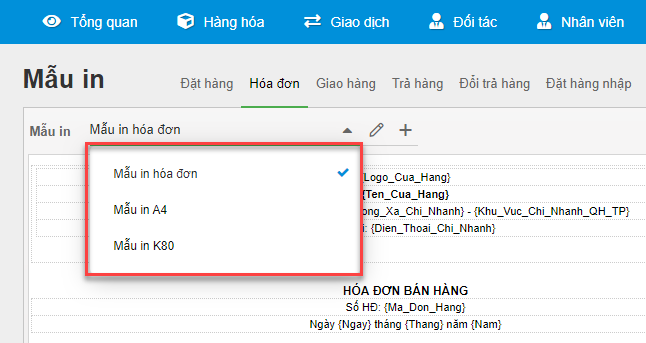
Với các giao dịch Đặt hàng, Hóa đơn, Hóa đơn sửa chữa, Yêu cầu sửa chữa, Phiếu bảo hành mỗi hàng, Phiếu bảo hành DS hàng, Trả hàng, Đổi trả hàng, hệ thống hỗ trợ tạo tối đa 3 mẫu in. Giao dịch còn lại là Nhập hàng, Trả hàng nhập, Chuyển hàng, Phiếu thu, Phiếu chi: hệ thống chỉ hỗ trợ 1 mẫu in.
- Tại màn hình Quản lý mẫu in, chọn giao dịch cần thêm mẫu in. Ví dụ: Giao dịch Hóa đơn.
- Kích biểu tượng ![]() để thêm mới mẫu in.
để thêm mới mẫu in.
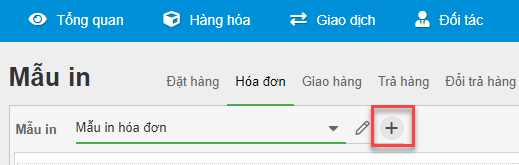
- Sau khi hệ thống hiển thị màn hình Thêm mẫu in hóa đơn, bạn nhập thông tin Tên mẫu in (1), lựa chọn Mẫu in gợi ý (A4 hoặc K80) (2) và nội dung cho mẫu in mới (3)
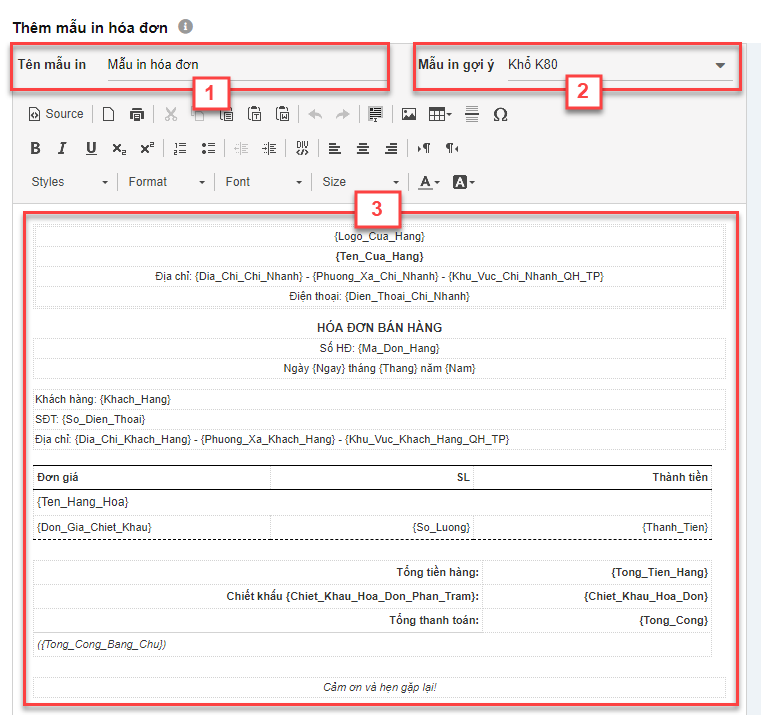
- Chọn Lưu để hoàn tất.
- Thao tác Thêm mẫu in hoàn tất khi hệ thống hiển thị thông báo thành công.
- Hệ thống hỗ trợ hiển thị danh sách các token lấy dữ liệu, để xem danh sách, bạn kích vào biểu tượng ![]()
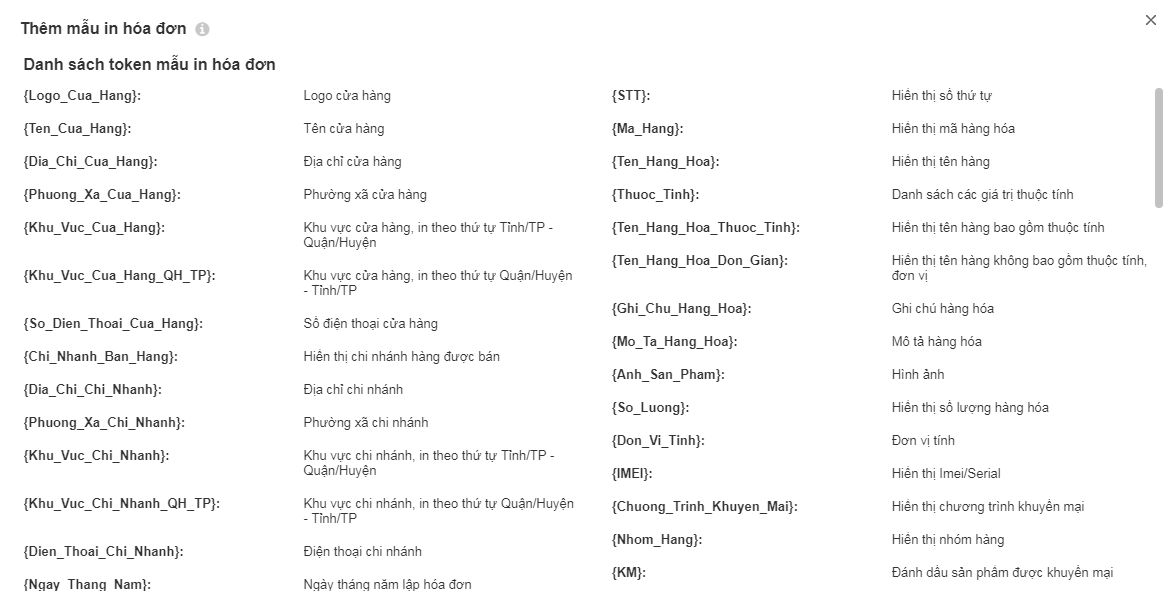
- Tại màn hình Quản lý mẫu in, chọn giao dịch cần sửa mẫu in. Ví dụ: Giao dịch Hóa đơn.
- Bạn chọn mẫu in và kích biểu tượng ![]() để sửa mẫu in.
để sửa mẫu in.
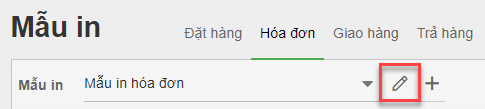
- Hệ thống hiển thị màn hình Sửa mẫu in hóa đơn, bạn sửa các thông tin trên mẫu in bao gồm: Tên mẫu in (1), Mẫu in gợi ý (A4 hoặc K80) (2), nội dung mẫu in (3)
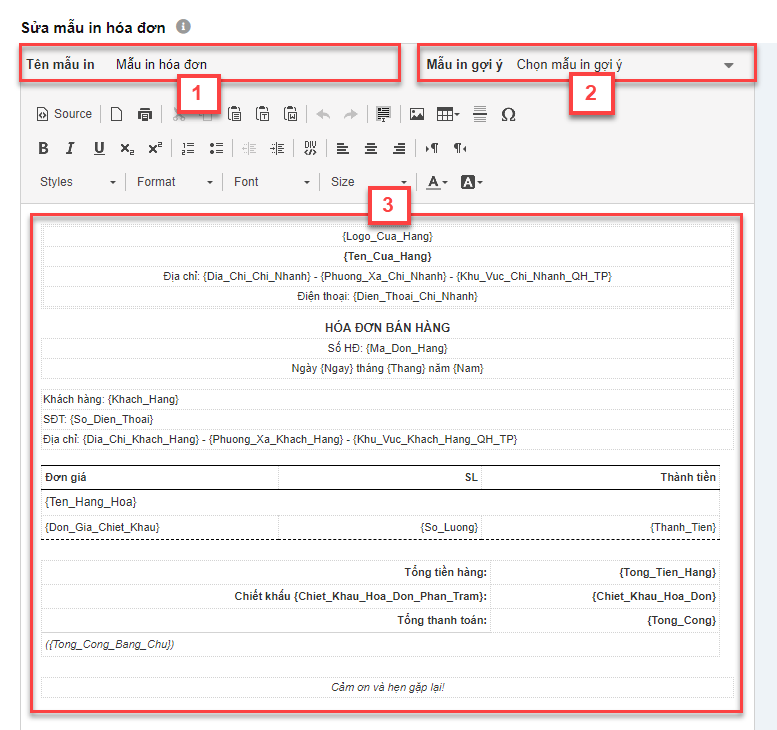
- Chọn Lưu để hoàn tất.
- Sau khi hệ thống hiển thị màn hình xác nhận Lưu mẫu in, bạn chọn Có.
- Thao tác Sửa mẫu in hoàn tất khi hệ thống hiển thị thông báo thành công.
- Tại màn hình Quản lý mẫu in, bạn chọn giao dịch cần xóa mẫu in. Ví dụ: Giao dịch Hóa đơn.
- Chọn mẫu in cần xóa -> kích biểu tượng ![]() để xóa mẫu in.
để xóa mẫu in.

- Hệ thống hiển thị màn hình Sửa mẫu in hóa đơn, bạn chọn Xóa để xóa mẫu in.
- Hệ thống hiển thị màn hình xác nhận Xóa mẫu in, bạn chọn Đồng ý.
- Thao tác Xóa mẫu in hoàn tất khi hệ thống hiển thị thông báo thành công.
- Với các giao dịch Hóa đơn, Hóa đơn sửa chữa, Yêu cầu sửa chữa, Phiếu bảo hành mỗi hàng, Phiếu bảo hành DS hàng, Đặt hàng, Trả hàng, Đổi trả hàng có thiết lập nhiều mẫu in, bạn lựa chọn mẫu in phù hợp với nhu cầu sử dụng.
- Tại màn hình Bán hàng, bạn kích vào biểu tượng ![]() và chọn mẫu in. Sau đó chọn Xong để hoàn tất.
và chọn mẫu in. Sau đó chọn Xong để hoàn tất.
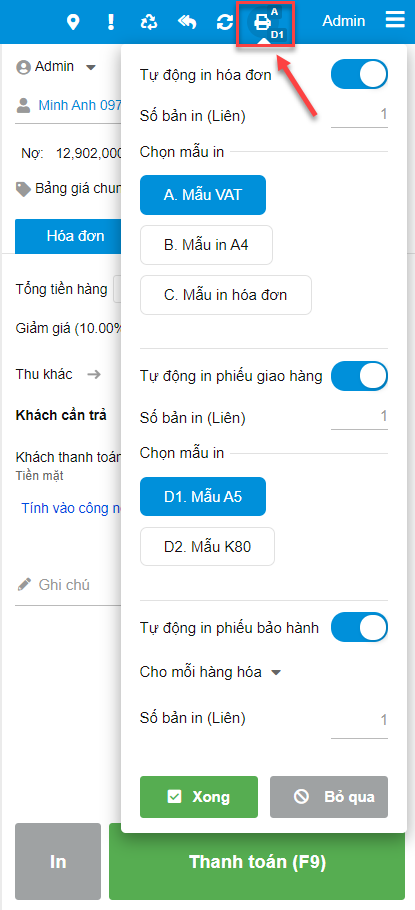
- Lưu ý: Khi chọn mẫu in có ký hiệu nào thì biểu tượng in cũng hiển thị kí hiệu tương ứng để người dùng dễ dàng nhận biết (kí hiệu A, B hoặc C)
- Với các giao dịch Nhập hàng, Trả hàng nhập, Chuyển hàng, Phiếu thu, Phiếu chi, khi thực hiện in lại, bạn kích vào nút In trên từng giao dịch.
- Với các giao dịch Hóa đơn, Hóa đơn sửa chữa, Yêu cầu sửa chữa, Phiếu bảo hành mỗi hàng, Phiếu bảo hành DS hàng, Đặt hàng, Trả hàng, Đổi trả hàng có thiết lập nhiều mẫu in, khi thực hiện in lại một giao dịch, hệ thống hỗ trợ có thể tùy chọn mẫu in tương ứng của giao dịch đó.
- In một giao dịch
- Trên thông tin chi tiết của đơn hàng, chọn In. Ví dụ Hóa đơn
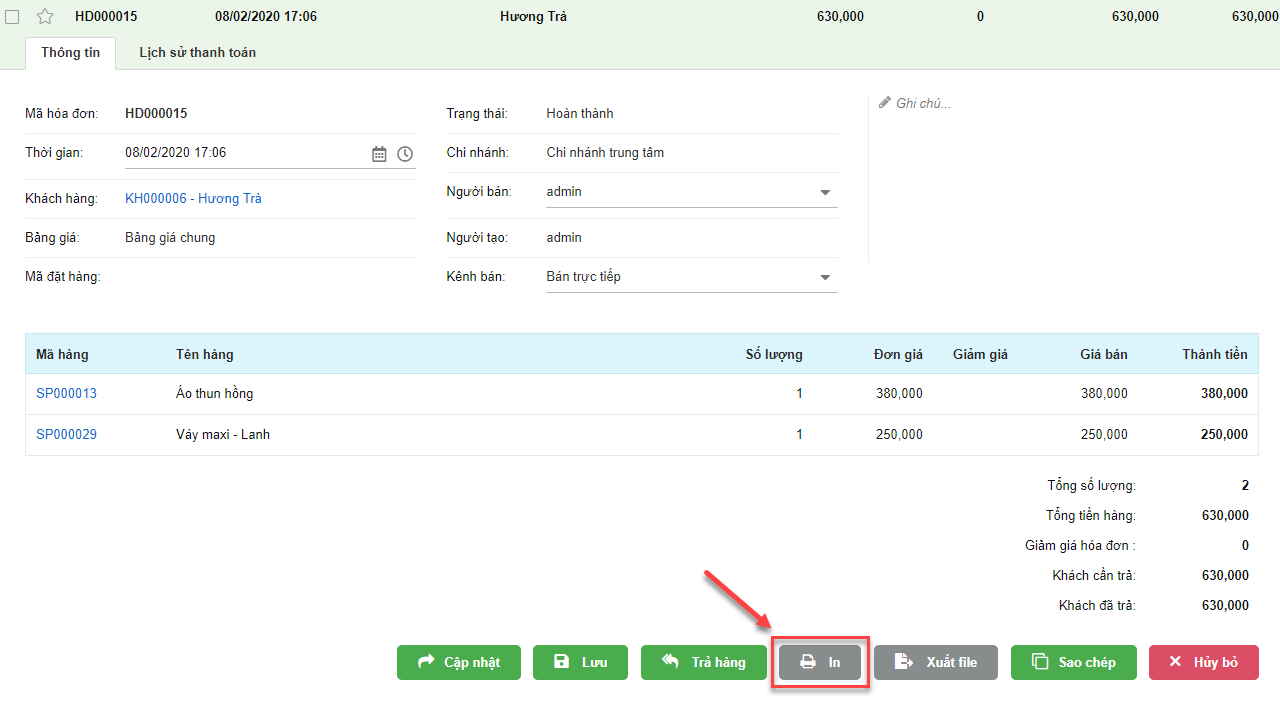
- Hệ thống hiển thị màn hình Chọn mẫu in. Tại đây, bạn lựa chọn mẫu in và chọn In.
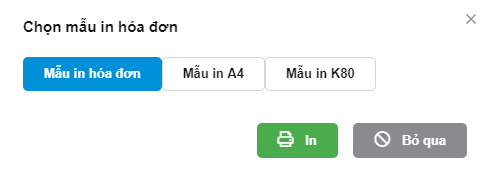
- In nhiều giao dịch: chỉ áp dụng với Đặt hàng, Hóa đơn, Trả hàng.
- Bạn tích chọn các giao dịch cần in (1) -> kích Thao tác (2) -> chọn In (3)
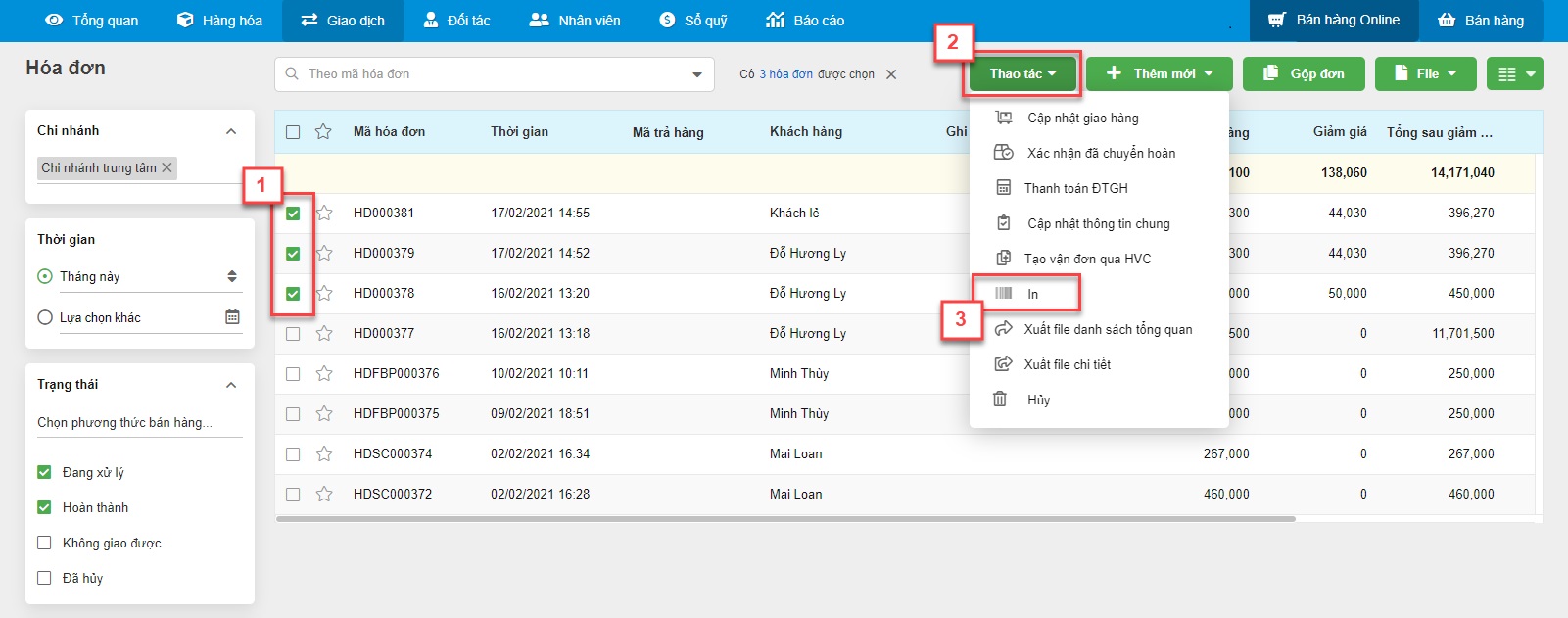
- Hệ thống hiển thị màn hình Chọn mẫu in. Tại đây, bạn lựa chọn mẫu in và chọn In.
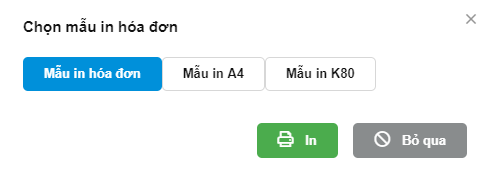
Như vậy, KiotViet đã thực hiện xong phần hướng dẫn tính năng Quản lý mẫu in.
Mọi thắc mắc xin liên hệ tổng đài tư vấn bán hàng 1800 6162, tổng đài hỗ trợ phần mềm 1900 6522 hoặc email cho chúng tôi tại địa chỉ: hotro@kiotviet.com để được hỗ trợ và giải đáp.
Chúc Quý khách thành công!
Tài liệu được cập nhật mới nhất ngày 18/01/2023
KiotViet - Phần mềm quản lý bán hàng phổ biến nhất
- Với 300.000 nhà kinh doanh sử dụng
- Chỉ từ: 8.000đ/ ngày




